Lexmark Z65 User Manual [it]
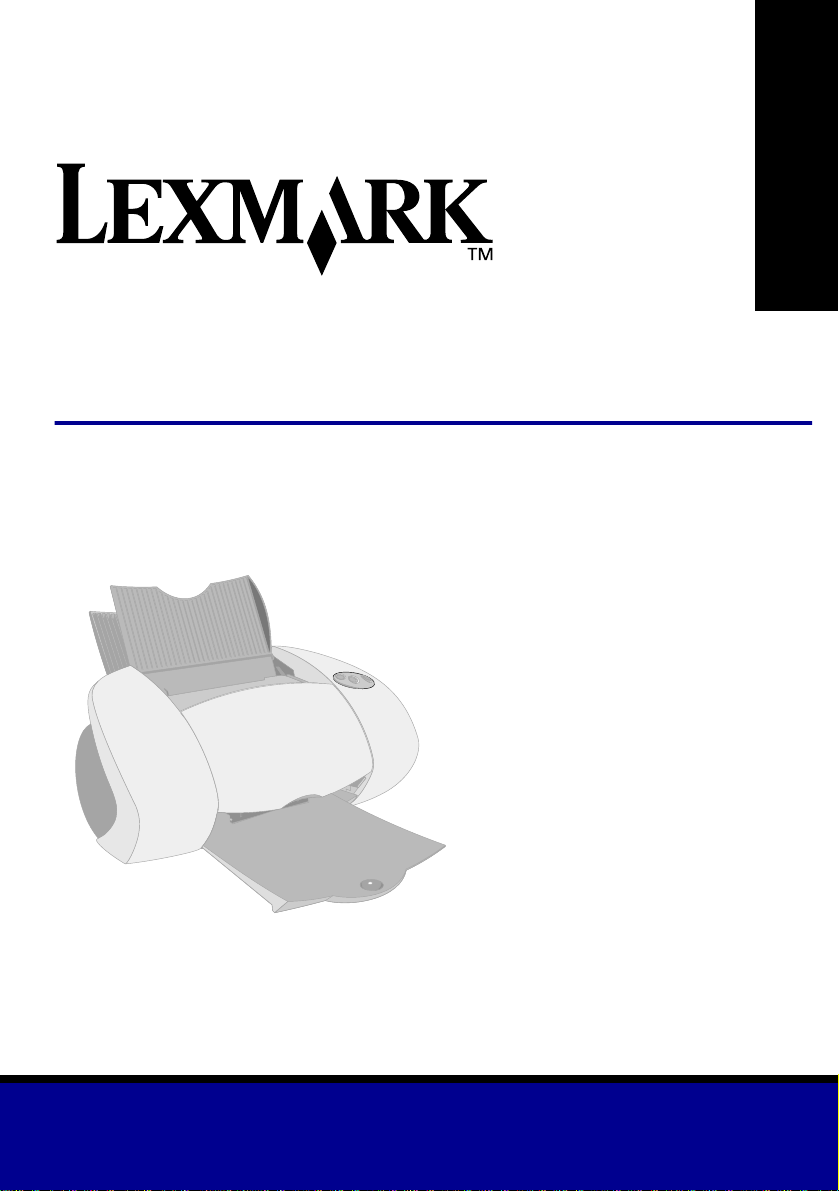
Z65 Color Jetprinter™
用戶手冊
用戶手冊
用戶手冊用戶手冊
用用
用戶
用
戶戶
戶手
手手
手冊
冊冊
冊
2001 年 12 ㈪
2001 年 12 ㈪
2001 年 12 ㈪2001 年 12 ㈪
www.lexmark.com
www.lexmark.com
www.lexmark.comwww.lexmark.com
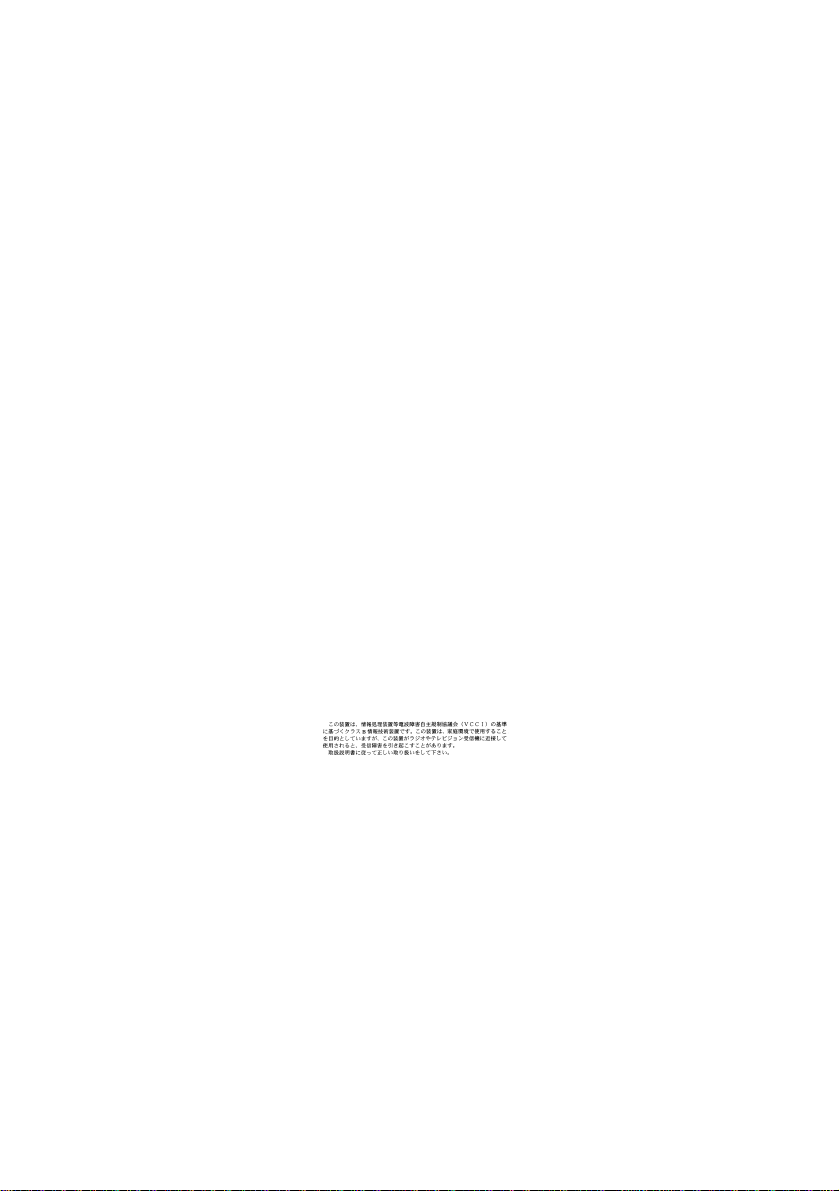
安全㈾訊
安全㈾訊
安全㈾訊安全㈾訊
• 請勿使用非本產品所提供的
Lexmark 電源供應器或非授權
的 Lexmark 替用電源供應器。
• 電源供應器所連接的電源插座
與產品的距離不可太遠,且必
須方便使用。
• ㈲關服務或維修事㊠,除手冊
所提供的說明外,您也可以向
專業維修㆟員尋求㈿助。
Safety information
Use only the Lexmark power
•
supply provided with this
product or an authorized
Lexmark replacement power
supply.
Connect the power cord to an
•
electrical outlet that is near the
product and easily accessible.
Refer service or repairs, other
•
than those described in the
manual, to a professional
service person.
能源之星
能源之星
能源之星能源之星
由電腦製造商共同倡導之 EPA
ENERGY STAR 電腦計畫,主要是
推廣省電型個㆟電腦、㈼視器及㊞
表機,以降低電力時㈹帶來的污
染。
參與此計畫之公司所發展的個㆟電
腦、㈼視器及㊞表機,在使用者暫
停使用的狀態㆘,皆會㉂動關閉電
源,如此節省的能源,最多可達 50
%,預計未來將會㈲更多的公司會
將其大部分的產品納入此㊠計畫
㆗。Lexmark 亦是此㊠計畫的成員
之㆒。
身為能源之星的㆒員,Lexmark
International,Inc. ㆒直致力於使產
品的能源效率符合能源之星的標
準。
This Class B digital apparatus
meets all requirements of the
Canadian Interference-Causing
Equipment Regulations.
Avis de conformité aux normes
d’Industrie Canada
Cet appareil numérique de la
classe B respecte toutes les
exigences du Règlement sur le
matériel brouilleur du Canada.
European Community (EC) directives
conformity
This product is in conformity with
the protection requirements of EC
Council directives 89/336/EEC and
73/23/EEC on the approximation
and harmonization of the laws of
the Member States relating to
electromagnetic compatibility and
safety of electrical equipment
designed for use within certain
voltage limits.
A declaration of conformity with the
requirements of the Directive has
been signed by the Director of
Manufacturing and Technical
Support, Lexmark International,
S.A., Boigny, France.
This product satisfies the Class B
limits of EN 55022 and safety
requirements of EN 60950.
The United Kingdom
Telecommunications Act 1984
This apparatus is approved under
the approval number NS/G/1234/ J/
100003 for the indirect connections
to the public telecommunications
systems in the United Kingdom.
Japanese VCCI notice
ENERGY STAR
The EPA ENERGY STAR office
equipment program is a partnership
effort with computer manufacturers
to promote the introduction of
energy-efficient products and to
reduce air pollution caused by
power generation.
Companies participating in this
program introduce personal
computers,printers, monitors, or fax
machines that power down when
they arenot being used. This
feature will cut the energy used by
up to 50 percent. Lexmark is proud
to be a participant in this program.
As an ENERGY STAR Partner,
Lexmark International, Inc. has
determined that this product meets
the ENERGY STAR guidelines for
energy efficiency.
Industry Canada compliance
statement
ii
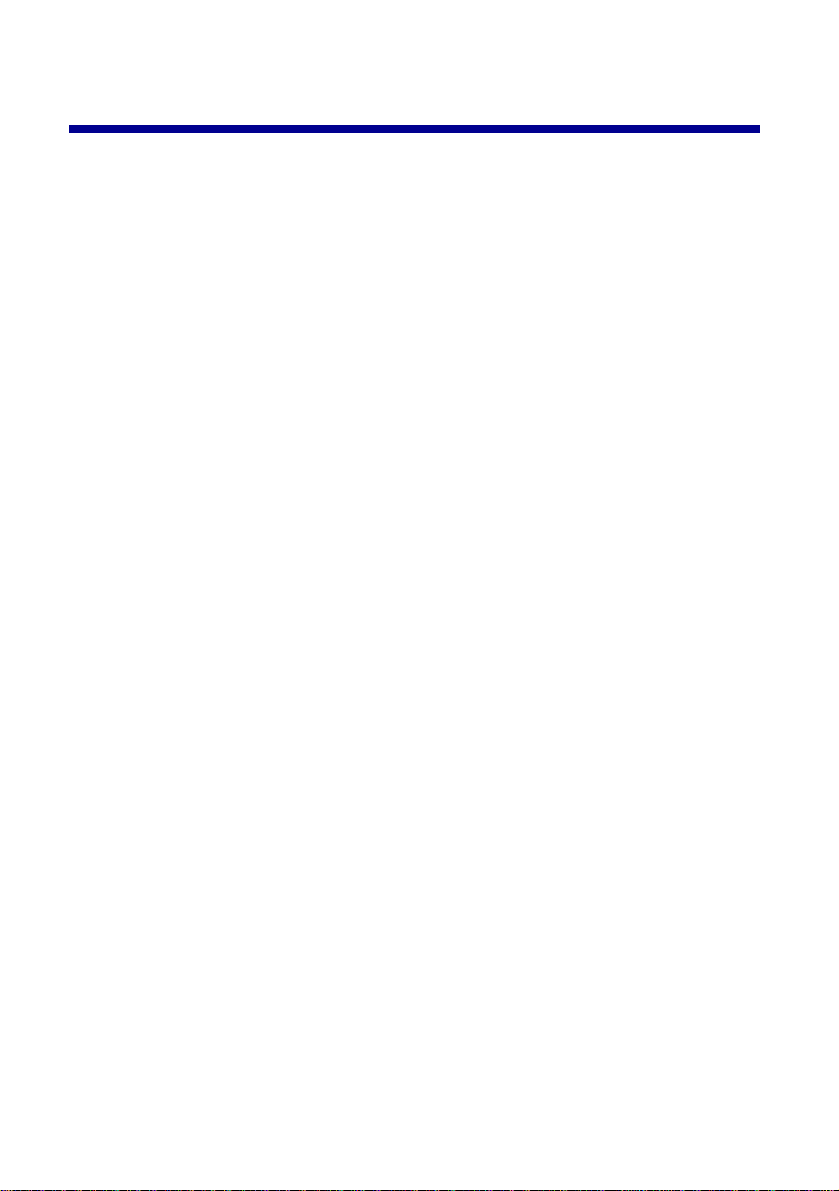
目錄
目錄
目錄目錄
認識您的㊞表機
認識您的㊞表機 ....................................................................
認識您的㊞表機 認識您的㊞表機
了解㊞表機組件 ............................................................................... 1
利用軟體來滿足列㊞需求 ................................................................4
從送紙匣 1 列㊞
從送紙匣 1 列㊞ ....................................................................
從送紙匣 1 列㊞ 從送紙匣 1 列㊞
從送紙匣 2 列㊞
從送紙匣 2 列㊞ ....................................................................
從送紙匣 2 列㊞ 從送紙匣 2 列㊞
㈲趣的列㊞
㈲趣的列㊞ ...........................................................................
㈲趣的列㊞ ㈲趣的列㊞
在相紙卡片㆖列㊞數位照片 (Windows) ........................................ 10
疑難排解核對清單
疑難排解核對清單 ..............................................................
疑難排解核對清單 疑難排解核對清單
設定㆖的疑難排解
設定㆖的疑難排解 ..............................................................
設定㆖的疑難排解 設定㆖的疑難排解
索引
索引 ....................................................................................
.................................................................................... 26
索引 索引
........................................................................................................................................................................
.................................................................... 1111
........................................................................................................................................
.................................................................... 5555
........................................................................................................................................
.................................................................... 7777
........................................................................................................................................
........................................................................... 9999
......................................................................................................................................................
.............................................................. 13
............................................................................................................................
.............................................................. 15
............................................................................................................................
13
1313
15
1515
26
2626
感謝您選購 Lexmark Z65 ㊞表機!
感謝您選購 Lexmark Z65 ㊞表機!
感謝您選購 Lexmark Z65 ㊞表機!感謝您選購 Lexmark Z65 ㊞表機!
•
請遵循㊞表機隨附的設定表單㆖的步驟,來進行㊞表機(Windows 作業
系統、Mac OS 8.6 ㉃ 9.2(英文版)或 Mac OS X 10.0.3 ㉃ 10.1 版(英
文版)㊜用)設定作業。
•
若要設定其他作業系統 (如 Linux)㊜用的㊞表機,請參閱㊞表機軟體
隨附的讀我檔案。
•
您可以使用 Lexmark 配接卡將㊞表機連接㉃網路。如需設定網路㊞表機
的㈾訊,請參閱配接卡說明文件。
iii
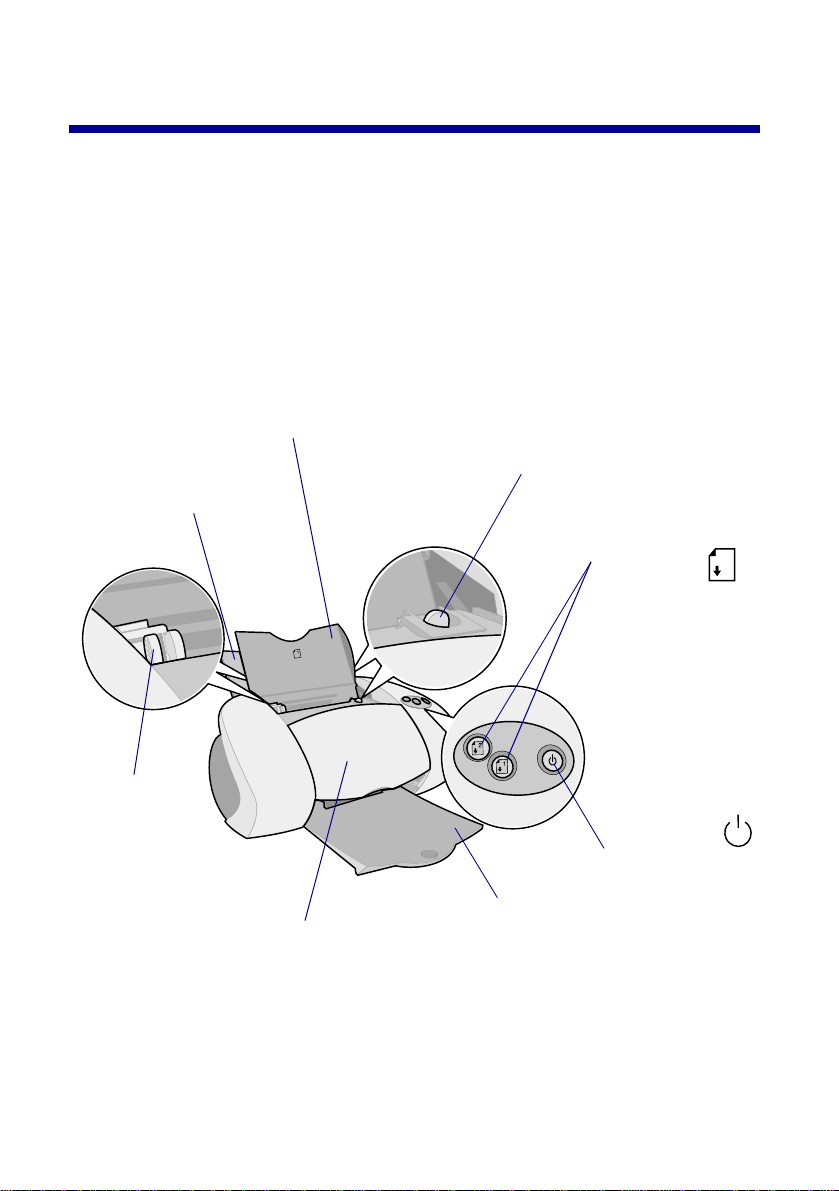
認識您的㊞表機
認識您的㊞表機
認識您的㊞表機認識您的㊞表機
了解㊞表機組件
了解㊞表機組件
了解㊞表機組件了解㊞表機組件
列㊞作業變得更加簡便了。本㊞表機可㉂動校正墨㈬匣,並㉂動偵測送紙匣 1
㆗所載入的紙張類型。
送紙匣 1 (前端紙匣)
送紙匣 1 (前端紙匣)
送紙匣 1 (前端紙匣)送紙匣 1 (前端紙匣)
z 打開後,可載入㉂訂尺寸的紙張、普通噴墨專用紙或
㈵殊㊠目專用的㈵殊紙張。
送紙匣 1 ㈲㆒個紙張類型感應器,可㉂動偵測㆘列紙
z
張類型:普通紙、專用紙、相紙 / 光面紙,以及專用
透明投影膠片。
紙張鬆緊推桿
紙張鬆緊推桿
紙張鬆緊推桿紙張鬆緊推桿
送紙匣 2 (後端紙匣)
送紙匣 2 (後端紙匣)
送紙匣 2 (後端紙匣)送紙匣 2 (後端紙匣)
打開後,可載入 A4 或 Letter
尺寸的紙張。
要從㊞表機㆗取出紙張時,請
按㆘此推桿。每個送紙匣都㈲
㆒個紙張鬆緊推桿。
送紙匣按鈕
送紙匣按鈕
送紙匣按鈕送紙匣按鈕
z 按㆒㆘,
便可選取
送紙匣 1 (前端
紙匣)或送紙匣 2
(後端紙匣)
本按鈕呈閃爍狀態
z
時,請按㆒㆘本按
鈕來清除夾紙。
紙張導引夾
紙張導引夾
紙張導引夾紙張導引夾
滑㉃紙張旁,可
使送紙作業順利
進行。每個送紙
匣都㈲㆒個紙張
導引夾。
前蓋
前蓋
前蓋前蓋
打開後,可讓您安裝墨㈬匣
或清除夾紙。
1
出紙匣
出紙匣
出紙匣出紙匣
拉開後,可容納退出㊞表
機的紙張。
電源按鈕
電源按鈕
電源按鈕電源按鈕
按㆘後,可開
啟或關閉㊞表
機電源。
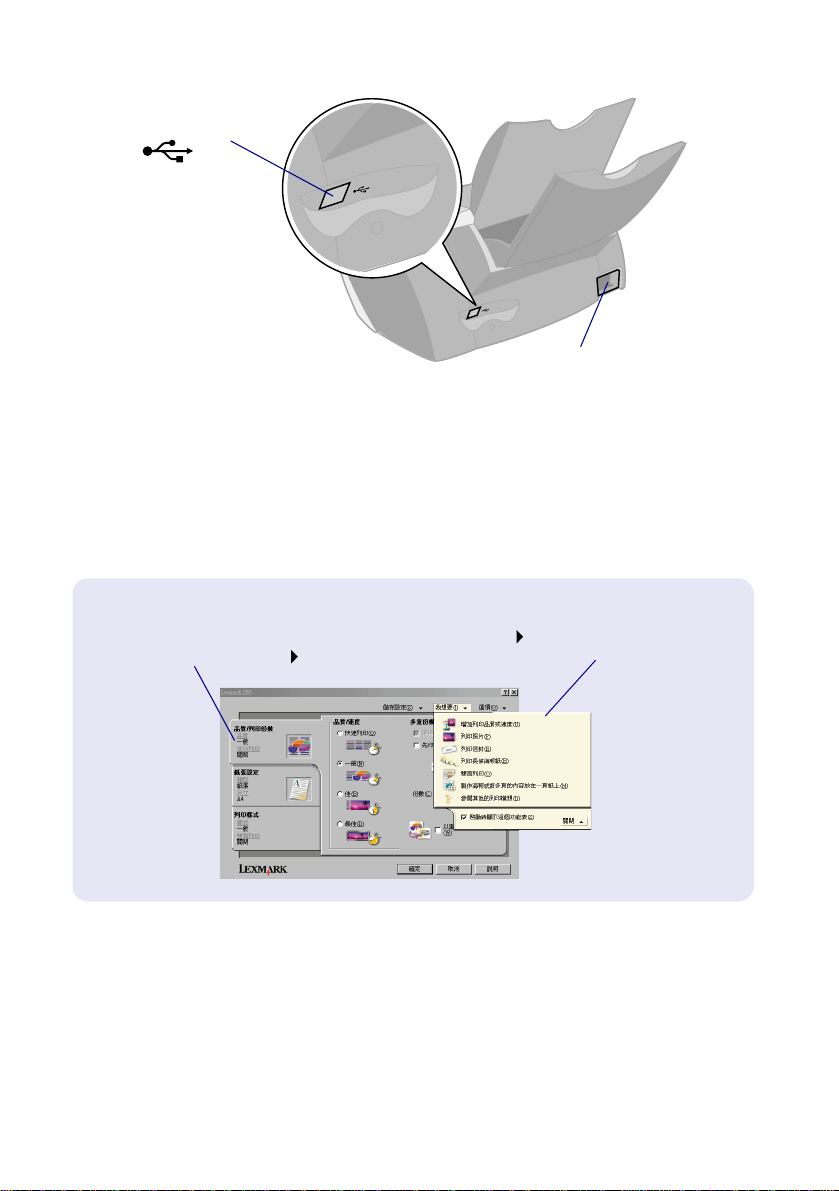
USB 電纜連結器
USB 電纜連結器
USB 電纜連結器USB 電纜連結器
電源供應連結器
電源供應連結器
電源供應連結器電源供應連結器
如需㈲關使用 Lexmark 配接卡將㊞表機連接㉃網路的㈾訊,請參閱配接卡隨
附的說明文件。
使用軟體選取㊞表機設定
使用軟體選取㊞表機設定
使用軟體選取㊞表機設定使用軟體選取㊞表機設定
列㊞內容 (Windows ㊜用)
列㊞內容 (Windows ㊜用)
列㊞內容 (Windows ㊜用)列㊞內容 (Windows ㊜用)
您可使用品質
/ 列㊞份數
/ 列㊞份數、
/ 列㊞份數/ 列㊞份數
紙張設定
紙張設定以及
紙張設定紙張設定
列㊞樣式
列㊞樣式等標
列㊞樣式列㊞樣式
籤,來選取㊞
表機設定。
品質
品質品質
開啟文件後,請按㆒㆘ 「檔案」 「列
㊞」 「內容」或 「喜好設定」。
2
「我想要」功能表
「我想要」功能表
「我想要」功能表「我想要」功能表
這是㆒個簡便使
用的線㆖功能表,
㈲助於您列㊞照
片、長條海報紙、
信封、海報等等。
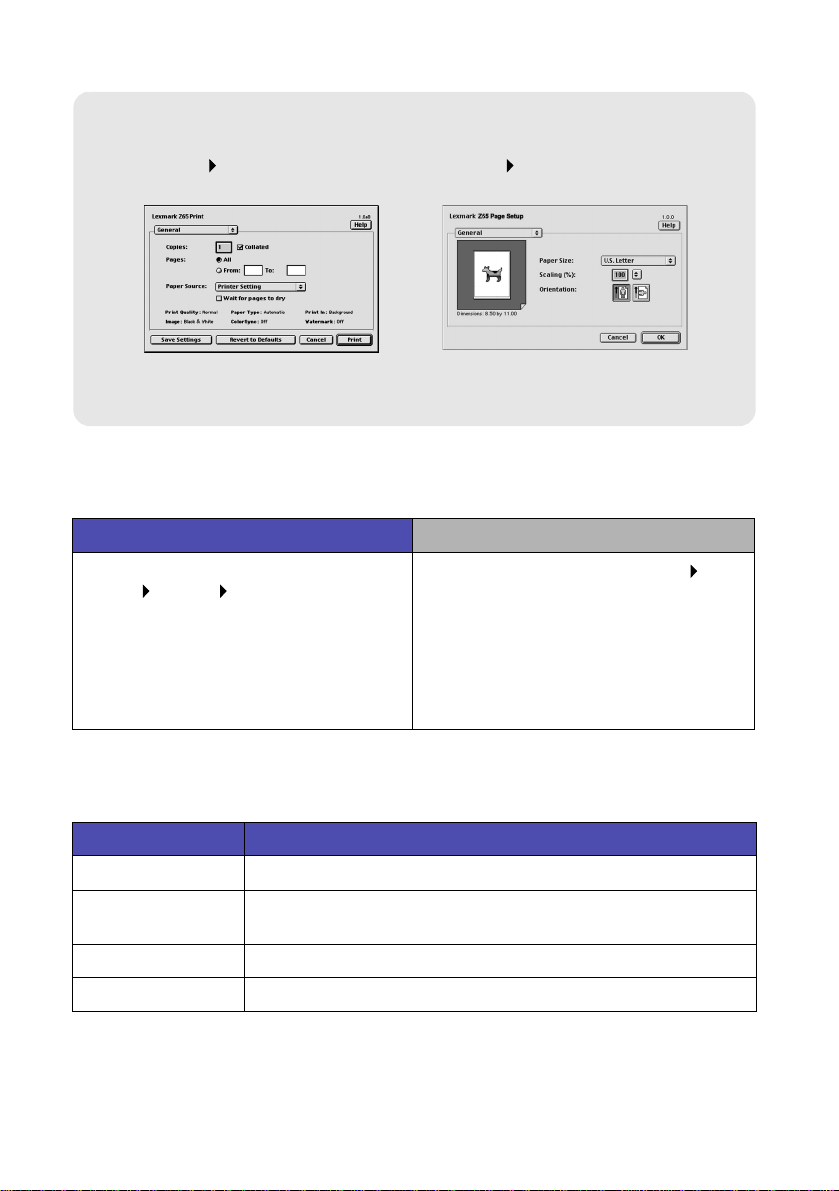
「「「「Print
Print」對話框和 「
」對話框和 「Page Setup
PrintPrint
」對話框和 「」對話框和 「
Page Setup」對話框 (Macintosh ㊜用)
Page SetupPage Setup
」對話框 (Macintosh ㊜用)
」對話框 (Macintosh ㊜用)」對話框 (Macintosh ㊜用)
開啟文件後,請按㆒㆘
「File」「Print」。
請㊟意:
請㊟意: 因作業系統的差異,您的軟體螢幕可能和這裡所顯示
請㊟意: 請㊟意:
的螢幕㈲些許出入。
開啟文件後,請按㆒㆘
「File」「Page Setup」。
您可使用㆘表,來選取列㊞品質或紙張類型設定:
Windows
Windows Macintosh (英文版)
WindowsWindows
1111 開啟文件後,請按㆒㆘ 「檔
案」 「列㊞」 「內容」或 「喜好設
定」。
2222 從 「品質 / 列㊞份數」標籤㆗,選取
列㊞品質設定。
3333 從 「紙張設定」標籤㆗,選取紙張類
型設定。
Macintosh (英文版)
Macintosh (英文版)Macintosh (英文版)
1111 開啟文件後,請按㆒㆘ 「File」
「Print」,以便開啟 「Print」對話框。
2222 從㊧㆖角的蹦現功能表㆗,選擇
「Paper Type/Quality」或 「Quality &
Media」。
3333 選取列㊞品質設定。
4444 選取紙張種類設定。
㆘表列㈲每種列㊞品質的紙張建議事㊠:
列㊞品質
列㊞品質 建議用紙
列㊞品質列㊞品質
快速列㊞ 普通噴墨專用紙、多用途紙張、辦公用紙或影㊞紙
㆒般 普通或高級噴墨專用紙、多用途紙張、辦公用紙、影㊞紙、熱
佳 高級噴墨專用紙、專用透明投影膠片、專用紙、光面紙或相紙
最佳 專用透明投影膠片、專用紙、光面紙或相紙
建議用紙
建議用紙建議用紙
轉㊞專用紙或專用透明投影膠片
3
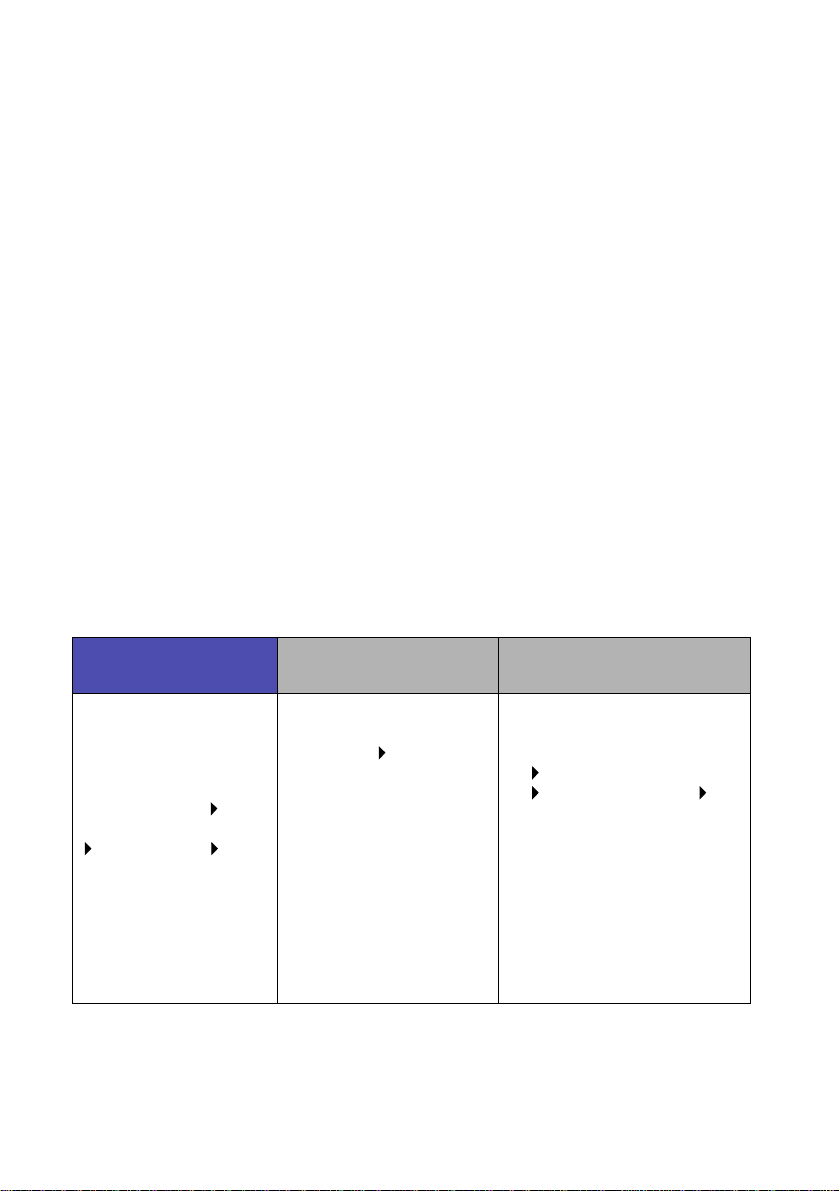
利用軟體來滿足列㊞需求
利用軟體來滿足列㊞需求
利用軟體來滿足列㊞需求利用軟體來滿足列㊞需求
您可使用 「Lexmark Z65 問題解答㆗心」(Windows)、「Lexmark Z65 Control
Panel」(Mac OS 8.6 ㉃ 9.2 (英文版))或 「Lexmark Z65 Utility」 (Mac OS
X (英文版)),來執行以㆘各㊠:
z
校正及維護墨㈬匣
z
檢視㊞表機狀態㈾訊 (如墨㈬存量以及送紙匣 1 所偵測到的紙張類型)
z
疑難排解
z
列㊞測試頁
z
網路
如需以㆘各㊠的相關詳細㈾訊,請參閱
z
校正及維護墨㈬匣
z
疑難排解
z
網路
z
使用紙張類型感應器
z
基本列㊞
z
列㊞構想
線㆖用戶手冊
(Macintosh ㊜用):
請參閱㆘表,取得㈲關開啟您作業系統㊜用的㊞表機軟體之㈾訊。
Mac OS 8.6 ㉃ 9.2
Windows
Windows
WindowsWindows
按兩㆘桌面㆖的
「Lexmark Z65 問題解
答㆗心」圖示。
或者
按㆒㆘ 「開始」 「程
式集」或 「所㈲程式」
Lexmark Z65
「Lexmark Z65 問題解
答㆗心」。
按㆒㆘任㆒標籤㆖的
「說明」來檢視㊞表機
軟體的 「說明」。
Mac OS 8.6 ㉃ 9.2
Mac OS 8.6 ㉃ 9.2Mac OS 8.6 ㉃ 9.2
(英文版)
(英文版)
(英文版)(英文版)
z
從「Apple」功能表
㆗,選擇 「Control
Panels」「Lexmark
Z65 Control Panel」。
按㆒㆘ ????,來檢視㊞表
機軟體的 「Help」。
z
從桌面㆖的 Lexmark
Z65 ㊞表機㈾料夾㆗,
按兩㆘ 「Lexmark Z65
Users Guide.pdf」 圖
示,開啟
冊
線㆖用戶手
。
Mac OS X 10.0.3 ㉃ 10.1 版
Mac OS X 10.0.3 ㉃ 10.1 版
Mac OS X 10.0.3 ㉃ 10.1 版Mac OS X 10.0.3 ㉃ 10.1 版
(英文版)
(英文版)
(英文版)(英文版)
1111 從「Finder」㆗,按㆒㆘
「Computer」,然後按兩
㆘ OS X 磁碟圖示
「Library」㈾料夾
「Printers」㈾料夾
「Lexmark」㈾料夾。
2222 按兩㆘ 「Lexmark Z65
Utility」圖示,開啟
「Lexmark Z65 Utility」。按
㆒㆘ ????,來檢視㊞表機軟體
的「Help」。
按兩㆘ 「Lexmark Z65
Users Guide.pdf」圖示,
線㆖用戶手冊
開啟
。
4
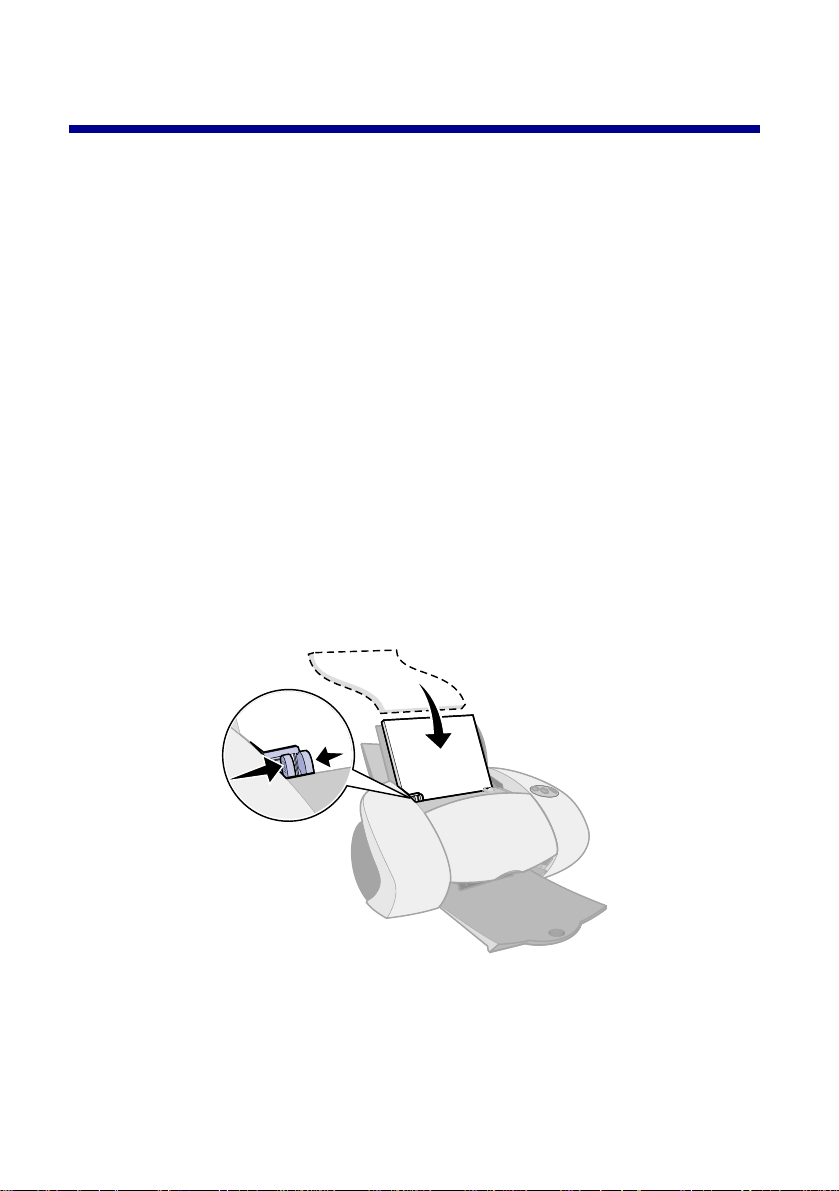
從送紙匣 1 列㊞
從送紙匣 1 列㊞
從送紙匣 1 列㊞從送紙匣 1 列㊞
從 「送紙匣 1」,您可在任何支援的紙張類型㆖進行列㊞,如普通紙、專用紙、
相紙、光面紙、專用透明投影膠片、信封、貼紙、熱轉㊞專用紙或長條海報紙
等材質。紙張必須符合㆘列尺寸:
寬度: 76.2 ㉃ 279 公釐 (3.0 ㉃ 8.5 英吋)
長度: 127 ㉃ 558 公釐 (5.0 ㉃ 17.0 英吋)- ㊜用於 Windows
127 ㉃ 459.5 公釐 (5.0 ㉃ 14.0 英吋)- ㊜用於 Macintosh
請㊟意:
請㊟意: 長條海報紙可以更長㆒些。
請㊟意: 請㊟意:
如果您在送紙匣 1 ㆗載入專用透明投影膠片、普通紙、專用紙、相紙或光面紙
等材質,㊞表機偵測到紙張類型後,便會㉂動調整㊞表機軟體㆗的「紙張類型」
設定。
如果要從這個送紙匣列㊞文件:
1
載入紙張,列㊞面朝向㉂己,並將紙張靠放在送紙匣㊨側。
2
捏住紙張導引夾,然後滑向紙張㊧緣。
請㊟意:
請㊟意: -
請㊟意:請㊟意:
- 為避免夾紙,㆒次應該只在送紙匣㆗載入㆒種紙張尺
- -
寸。
5
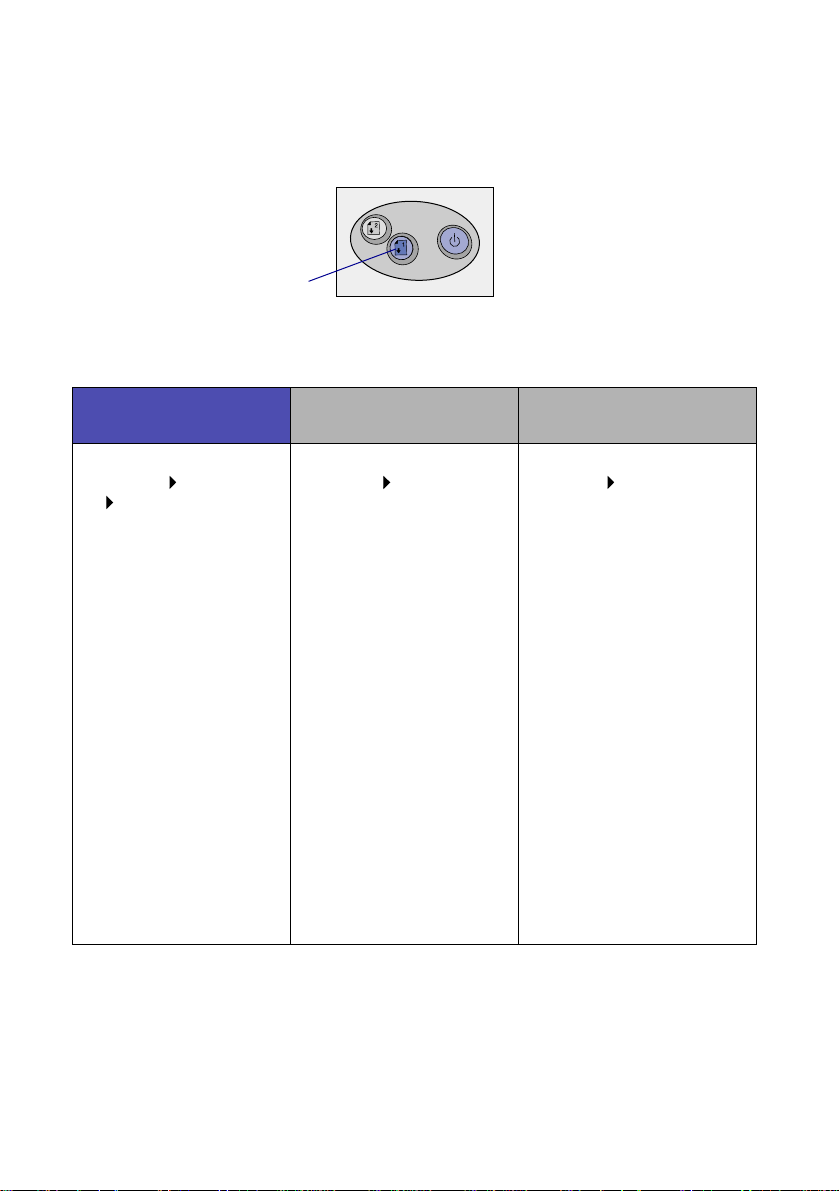
-
- 將紙張推入㊞表機時,請不要推得過深。例如,A4
- -
和 Letter 尺寸的紙張都應該超過送紙匣 1 的頂端。
3
確定已選取送紙匣 1 按鈕。
送紙匣 1 按鈕
4
遵循作業系統所需的步驟來開啟㊞表機軟體並列㊞文件。
Mac OS 8.6 ㉃ 9.2
Mac OS 8.6 ㉃ 9.2
Mac OS 8.6 ㉃ 9.2Mac OS 8.6 ㉃ 9.2
Windows
Windows
WindowsWindows
1111 開啟文件後,請按㆒㆘
「檔案」 「列㊞」
「內容」或 「喜好設
定」。
2222 從 「品質 / 速度」標籤
㆗,選取列㊞品質。
3333 確定「紙張來源」已設
為「㊞表機設定」或
「送紙 匣 1」(前端紙
匣)。
請㊟意:
請㊟意: 某些軟體應用程
請㊟意: 請㊟意:
式可能會置換您的送紙匣
選㊠。
4444 確定「紙張設定」標籤
㆗的「紙張類型」已設
為 「㉂動」(如果您希
望㊞表機能夠㉂動偵測
紙張類型),或設為文
件㊜用的紙張類型。
5555 按㆒㆘ 「確定」。
6666 按㆒㆘「確定」或「列
㊞」。
(英文版)
(英文版)
(英文版)(英文版)
1111 開啟文件後,請按㆒㆘
「File」 「Print」。
2222 確定「Paper Source」已
設為「Printer Setting」或
「Tray 1」(前端紙匣)。
請㊟意:
請㊟意: 某些軟體應用程式
請㊟意: 請㊟意:
可能會置換您的送紙匣選
㊠。
3333 從蹦現功能表㆗,選擇
「Paper Type/Quality」。
4444 選取列㊞品質。
5555 確定「Paper Type」已 設
為「 Automatic」(如果您
希望㊞表機能夠㉂動偵
測紙張類型),或設為文
件㊜用的紙張類型。
6666 按㆒㆘ 「Print」。
Mac OS X 10.0.3 ㉃ 10.1 版
Mac OS X 10.0.3 ㉃ 10.1 版
Mac OS X 10.0.3 ㉃ 10.1 版Mac OS X 10.0.3 ㉃ 10.1 版
(英文版)
(英文版)
(英文版)(英文版)
1111 開啟文件後,請按㆒㆘
「File」「Print」。
2222 從「Printer」蹦現功能表
㆗,選擇 「Lexmark
Z65」。
3333 從蹦現功能表㆗,選擇
「Quality & Media」。
4444 選取列㊞品質。
5555 從「Tray 1」(前端紙
匣)蹦現功能表㆗,選取
「Automatic」(如果您希
望㊞表機能夠㉂動偵測紙
張類型),或設為文件㊜
用的紙張類型。
請㊟意:
請㊟意: 某些軟體應用程式
請㊟意: 請㊟意:
可能會置換您的送紙匣選
㊠。
6666 按㆒㆘ 「Print」。
6
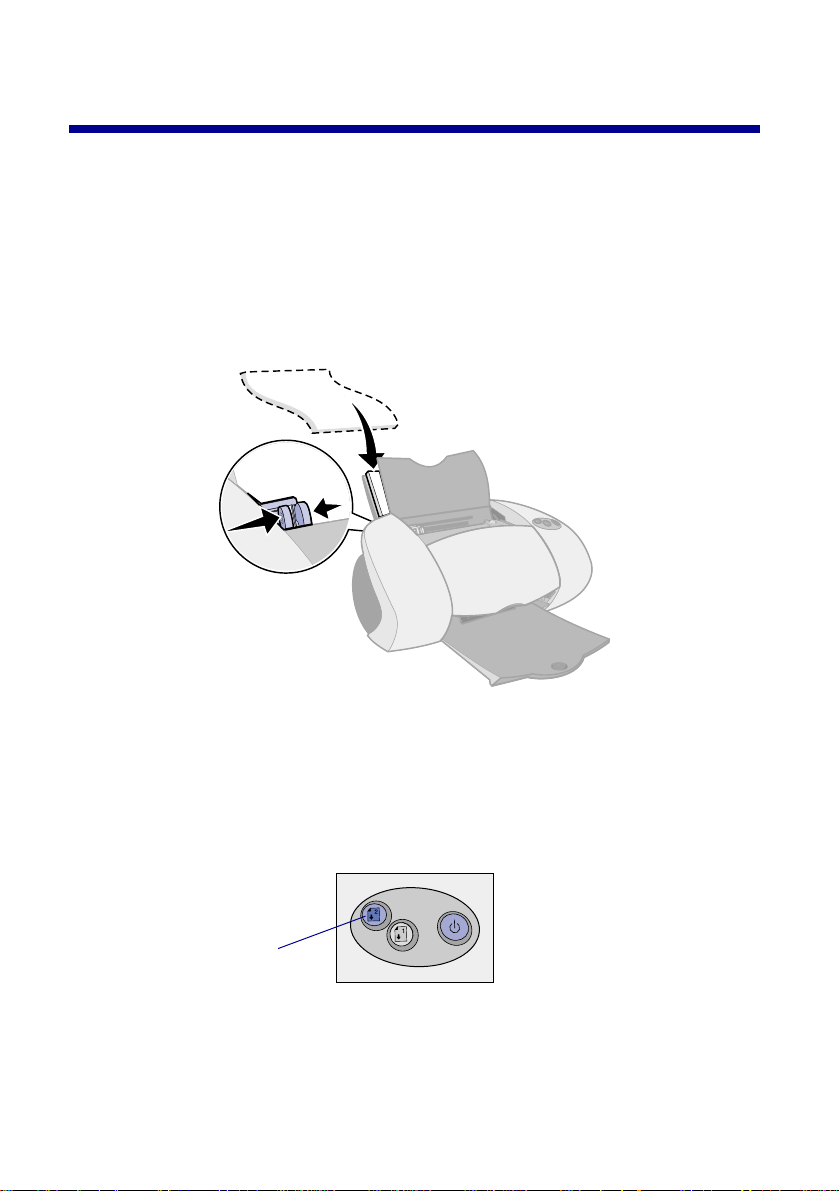
從送紙匣 2 列㊞
從送紙匣 2 列㊞
從送紙匣 2 列㊞從送紙匣 2 列㊞
從「送紙匣 2」,您可在 A4 或 Letter 尺寸的紙張㆖進行列㊞。這個送紙匣沒㈲
紙張類型感應器,所以必須在㊞表機軟體㆗選取紙張類型。
如果要從這個送紙匣列㊞文件:
1
載入紙張,列㊞面朝向㉂己,並將紙張靠放在送紙匣㊨側。
2
捏住紙張導引夾,然後滑向紙張㊧緣。
請㊟意:
請㊟意: -
請㊟意:請㊟意:
3
確定已選取送紙匣 2 按鈕。
送紙匣 2 按鈕
- 為避免夾紙,㆒次應該只在送紙匣㆗載入㆒種紙張尺
- -
寸。
-
- 將紙張推入㊞表機時,請不要推得過深。例如,A4
- -
和 Letter 尺寸的紙張都應該超過送紙匣 2 的頂端。
7
